時間:2017-04-05 來源:互聯網 瀏覽量:
w10係統的更新是很多用戶關注的,一些用戶發現win10更新會出現提示錯誤0x80244019,下麵就跟大家說說w10電腦更新提示0x80244019錯誤的解決方法。
具體的解決方法:
在最近幾天我都無法運行Windows更新程序。它提示說錯誤0x80244019,無論我重試多少次,問題都沒有得到修複。
我發現錯誤實際上出現在Windows Defender中,無法更新Windows Defender(在該程序中 ),並且貌似阻止所有Windows更新。
如何修複Windows 10錯誤0x80244019
1、使用 Windows 更新疑難解答,您可以從Microsoft的支持頁麵下載該工具。
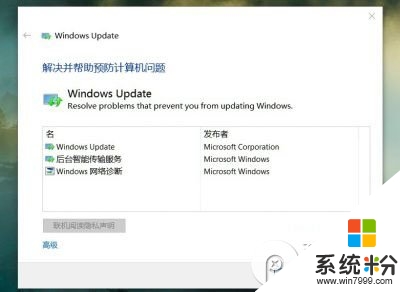
2、轉到“C:\Windows\Softwaredistribution\”,刪除該文件夾內的所有文件和子文件夾,並再次嚐試運行Windows 更新。
3、轉到Windows 設置>更新和安全>高級選項,取消勾選“更新Windows時提供其他Microsoft產品更新”
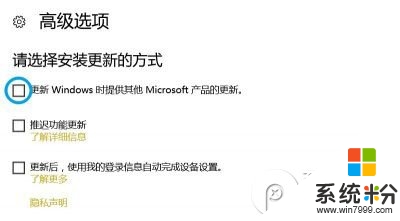
4、重置Windows 更新組件:
4.1:以管理員身份啟動命令提示符,然後鍵入以下命令來停止BITS,加密,MSI安裝程序和Windows更新服務。注意每輸入一個命令後,需要單擊一次回車。
net stop wuauserv
net stop cryptSvc
net stop bits
net stop msiserver
4.2:通過在“命令提示符”窗口中鍵入以下命令,重命名SoftwareDistribution和Catroot2文件夾。鍵入每個命令後,都需要單擊回車:
ren C:\ Windows \ SoftwareDistribution SoftwareDistribution.old
ren C:\ Windows \ System32 \ catroot2 Catroot2.old
4.3:重新啟動BITS,加密,MSI安裝程序和Windows更新服務。在命令提示符中鍵入以下命令,並在鍵入每個命令後按回車鍵:
net start wuauserv
net start cryptSvc
net start bits
net start msiserver
4.4:在命令提示符窗口鍵入“Exit”來退出,並再次嚐試安裝最新的Windows更新。
5、執行一次幹淨的啟動
5.1:在開始菜單中直接鍵入“msconfig ”,並選擇“係統配置”
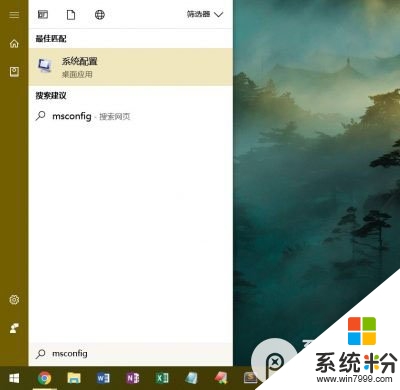
5.2:在服務選項卡上選擇隱藏所有Microsoft服務複選框>單擊禁用全部。
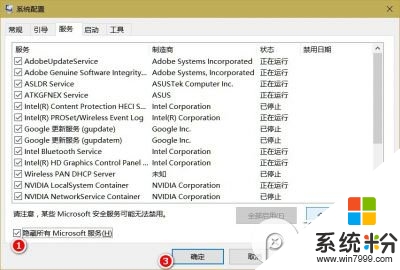
5.3:選擇“ 啟動 ”選項卡上,單擊“ 打開任務管理器” ,在任務管理器的“啟動”選項卡中依次選擇每個項目,然後單擊“ 禁用”。
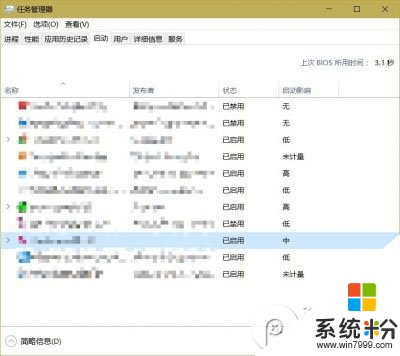
5.4關閉任務管理器>單擊確定> 重新啟動計算機>嚐試重新安裝最新的Windows更新。
6、卸載連接到計算機的所有外部設備,包括 遊戲控製器,USB密鑰,外部硬盤,打印機和其他外圍設備。
這就跟大家介紹完了【w10電腦更新提示0x80244019錯誤的解決方法】,身邊有小夥伴對此有疑惑的話,歡迎將此教程分享給他們,或者有其他的最新ghost係統下載後使用的疑問的話,歡迎上係統粉官網查看。